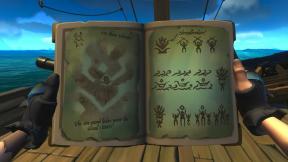Sims 4 funktioniert nach dem Update nicht, wie kann ich das beheben?
Verschiedenes / / April 29, 2023
Seit seiner Veröffentlichung im Jahr 2014 hat sich Die Sims 4 zu einem beliebten Lebenssimulationsspiel entwickelt. Die Spieler steuern in diesem Spiel Sim-Charaktere und kontrollieren mehrere Aspekte ihres Lebens. Es gibt Zeiten, in denen dieses Spiel auf bestimmte Probleme stoßen kann, obwohl es eine solide Leistung erbringt. Hier ist die neueste Ausgabe unserer Fehlerbehebungsserie, in der es darum geht, dass Sims 4 nach dem Update nicht funktioniert:
Lesen Sie auch
Fix: Sims 4 Grafikkartenfehler
Die Sims 4 Infants Attachment Guide

Seiteninhalt
-
So beheben Sie, dass Sims 4 nach dem Update nicht funktioniert
- Lösung 1: Starten Sie Ihr Gerät neu
- Lösung 2: Überprüfen Sie das Serverproblem
- Lösung 3: Als Administrator ausführen
- Lösung 4: Aktivieren Sie das Herunterladen im abgesicherten Modus
- Lösung 5: Löschen Sie den Cache von Origin
- Lösung 6: Sims 4 in Origin reparieren
- Lösung 7: Aktivieren Sie das Herunterladen im abgesicherten Modus in Origin
- Fix 8: Origin neu installieren und Sims 4 erneut herunterladen
- Lösung 9: Deaktivieren Sie das Antivirenprogramm
- Lösung 10: Beenden Sie das unnötige Drittanbieterprogramm
So beheben Sie, dass Sims 4 nach dem Update nicht funktioniert
Wenn Sie auch feststellen, dass das Problem „SIM 4 funktioniert nicht“ beim Spielen von Sims 4 auf Origin behoben wird oder nicht, befolgen Sie die nachstehenden Schritte.
Lösung 1: Starten Sie Ihr Gerät neu
Sie können Ihren Computer neu starten, um das Problem zu beheben, dass Sims 4 nicht aktualisiert wird. Infolgedessen können viele Anwendungen, die Origin oder Sims 4 stören könnten, geschlossen werden. Es wird empfohlen, dass Sie Origin mit Administratorrechten starten, sobald Ihr Computer startet. Anschließend können Sie überprüfen, ob Sims 4 erfolgreich aktualisiert wurde.
Lösung 2: Überprüfen Sie das Serverproblem
Wenn die Server von Origin in letzter Zeit ausgefallen sind, sollten Sie wahrscheinlich nachsehen, ob sie in letzter Zeit ausgefallen sind. Ausfall. Bericht Und DownDetector sind zwei Websites, die Ihnen helfen können, Ausfälle zu melden.Wenn die Origin-Server irgendwelche Probleme haben, wäre es klug, ein paar Tage zu warten und erneut zu prüfen, ob die Serverprobleme von Origin behoben wurden. Darüber hinaus weist es darauf hin, dass nicht nur Sie, sondern auch andere von diesem Problem betroffen sein können, das höchstwahrscheinlich bald behoben wird.
Lösung 3: Als Administrator ausführen
Es ist auch möglich, dass aufgrund von Berechtigungsproblemen der Fehler „SIM 4 funktioniert nicht“ mit Origin auftritt. Möglicherweise haben Sie keine Administratorrechte, wenn Sie Origin ausführen. Wenn Sie eine neue Patch-Datei herunterladen, benötigt Origin Administratorrechte, um Spieldateien herunterzuladen und zu überschreiben. Daher müssen Sie über ausreichende Berechtigungen verfügen, um den neuesten Sims 4-Patch von Origin herunterzuladen. Wählen Als Administrator ausführen aus dem Kontextmenü, wenn Sie mit der rechten Maustaste auf die Origin-App klicken.
Anzeige
Lösung 4: Aktivieren Sie das Herunterladen im abgesicherten Modus
Viele Benutzer berichten, dass sie Sims 4 über Origin herunterladen konnten, nachdem sie den Download im abgesicherten Modus aktiviert hatten. Gehen Sie dazu folgendermaßen vor:
- Um Origin zu verwenden, müssen Sie das Programm öffnen.
- Wählen Sie den Kontonamen aus, indem Sie darauf klicken
- Rufen Sie zur Fehlerbehebung die Registerkarte „Diagnose“ auf und scrollen Sie nach unten.
- Wählen Sie im nächsten Menü Download im abgesicherten Modus.
- Sobald der Origin-Client geschlossen wurde, sollten Sie ihn erneut öffnen.
- Es ist jetzt möglich, zu versuchen, Sims 4 zu aktualisieren und zu sehen, ob das Problem dadurch behoben wird.
Lösung 5: Löschen Sie den Cache von Origin
Es ist auch möglich, dass die temporären Dateien von Origin beschädigt sind. Sie können den Cache von Origin leeren, wenn keine der oben genannten Methoden für Sie funktioniert, um das Problem zu lösen, dass SIM 4 nicht funktioniert oder nicht. Das zu tun:
- Stellen Sie zunächst sicher, dass Origin vollständig geschlossen ist.
- Sie können Run öffnen, indem Sie es in Run eingeben oder drücken Windows-Taste + R gleichzeitig.
- Eingeben '%AppData%/Origin‘ in das Textfeld.
- Auf diese Weise können Sie jedoch auf den Cache-Ordner von Origin zugreifen.
- Sie können entweder mit der rechten Maustaste klicken und auswählen Löschen oder wählen Sie alles in diesem Ordner aus und klicken Sie auf die Schaltfläche Löschen.
- Sobald der Cache-Ordner geleert wurde, kannst du die Origin-App öffnen und versuchen, Sims 4 zu aktualisieren.
Lösung 6: Sims 4 in Origin reparieren
Es ist möglich, dass dein Sims 4-Spielordner beschädigte Dateien enthält, die dazu führen können, dass das Spiel nicht aktualisiert wird. Dann können Sie Origin verwenden, um sie zu reparieren.
- Gehen Sie zur linken Seitenleiste von Origin und klicken Sie auf Meine Spielebibliothek.
- Sie können auf dieses Menü zugreifen, indem Sie auf das Zahnradsymbol von Sims 4 klicken und dann auswählen Reparatur.
- Sie müssen den Anweisungen auf dem Bildschirm folgen, um den Vorgang abzuschließen.
Sie können Origin neu starten, sobald es fertig ist, und prüfen, ob das Problem „SIM 4 funktioniert nicht“ behoben wird oder nicht.
Lösung 7: Aktivieren Sie das Herunterladen im abgesicherten Modus in Origin
Es besteht auch die Möglichkeit, dass die Sims 4 aufgrund der Art und Weise, wie Origin die für Updates erforderlichen Dateien abruft, nicht aktualisiert werden. Es kann hilfreich sein, den Download im abgesicherten Modus in Origin zu aktivieren, damit der Download vollständig abgeschlossen wird. Hier ist eine Schritt-für-Schritt-Anleitung.
- Origin starten.
- Klicken Sie unten auf den Namen Ihres Kontos und wählen Sie dann aus Anwendungseinstellungen.
- Klick auf das DIAGNOSE Tab. Um auf den Download im abgesicherten Modus zuzugreifen, navigieren Sie zum Abschnitt Fehlerbehebung und schalten Sie ihn ein.
Um zu sehen, ob das Problem behoben ist, können Sie Sims 4 erneut aktualisieren und prüfen, ob das Problem „SIM 4 funktioniert nicht“ behoben wird oder nicht.
Fix 8: Origin neu installieren und Sims 4 erneut herunterladen
Der Fehler kann behoben werden, indem Origin neu installiert und Sims 4 erneut heruntergeladen wird, wenn keine der oben genannten Lösungen funktioniert.
- Öffnen Sie das Ausführen-Fenster. Eingeben appwiz.cpl um schnell auf Programme und Funktionen zuzugreifen.
- Um Origin zu deinstallieren, klicken Sie mit der rechten Maustaste darauf und wählen Sie es aus Deinstallieren. Befolgen Sie nach Abschluss des Vorgangs die Anweisungen auf dem Bildschirm.
- Rufen Sie die offizielle Website auf, um Origin herunterzuladen und zu installieren.
- Gehen Sie zum Anwendungseinstellungen ursprünglich. Sie können den Speicherort der Spielbibliothek im Abschnitt Auf Ihrem Computer ändern, indem Sie unterhalb von auf Ordner ändern klicken INSTALLIEREN & SPAREN und legen Sie dann einen benutzerdefinierten Speicherort fest (abweichend vom Standard).
- Ändern Sie mit der gleichen Methode den Speicherort der Legacy-Spielinstallationsprogramme.
- Sehen Sie nach, ob das Problem verschwindet, wenn Sie Sims 4 von Origin herunterladen.
Lösung 9: Deaktivieren Sie das Antivirenprogramm
Die Sicherheit, die Antivirenprogramme bieten, ist von unschätzbarem Wert, aber manchmal können sie Probleme verursachen, die die ordnungsgemäße Ausführung der Spieldateien verhindern. Sie können überprüfen, ob das Problem weiterhin besteht, indem Sie jedes Antivirenprogramm eines Drittanbieters vorübergehend deaktivieren und das Spiel neu starten. Wenn jedoch kein Fehler auftritt, müssen Sie das Sim 4-Spiel in Ihre Antiviren-Ausschlussliste aufnehmen und neu starten.
Lösung 10: Beenden Sie das unnötige Drittanbieterprogramm
Werbung
Es kommt sehr häufig vor, dass im Hintergrund laufende Anwendungen von Drittanbietern alle Systemressourcen verbrauchen und verschiedene Probleme verursachen, die das Startproblem von Sims 4 verursachen können. Daher sollte der Task-Manager verwendet werden, um alle unerwünschten Programme zu beenden, die im Hintergrund ausgeführt werden.
- Verwendung der Strg+Umschalt+Esc Tasten starten den Task-Manager.
- Klicken Sie nun auf die Prozesse Registerkarte in dem neu erscheinenden Fenster.
- Stellen Sie sicher, dass keine Programme im Hintergrund ausgeführt werden und keine Instanzen von Sims 4 aktiv sind.
- Nachdem Sie den gewünschten Prozess ausgewählt haben, Rechtsklick es und klicken Sie Task beenden.
Sobald Sie das getan haben, starten Sie Sims 4 neu und prüfen Sie, ob das Problem behoben wurde. Sie können die nächste mögliche Lösung ausprobieren, wenn der Fehler „Die Sims 4 funktioniert nicht“ immer noch auftritt.
So beheben Sie, dass Sims 4 nach dem Update-Fehler nicht funktioniert. Wir hoffen, dass dieser Leitfaden Ihnen geholfen hat. Falls Sie in der Zwischenzeit weitere Informationen benötigen, kommentieren Sie unten und lassen Sie es uns wissen.